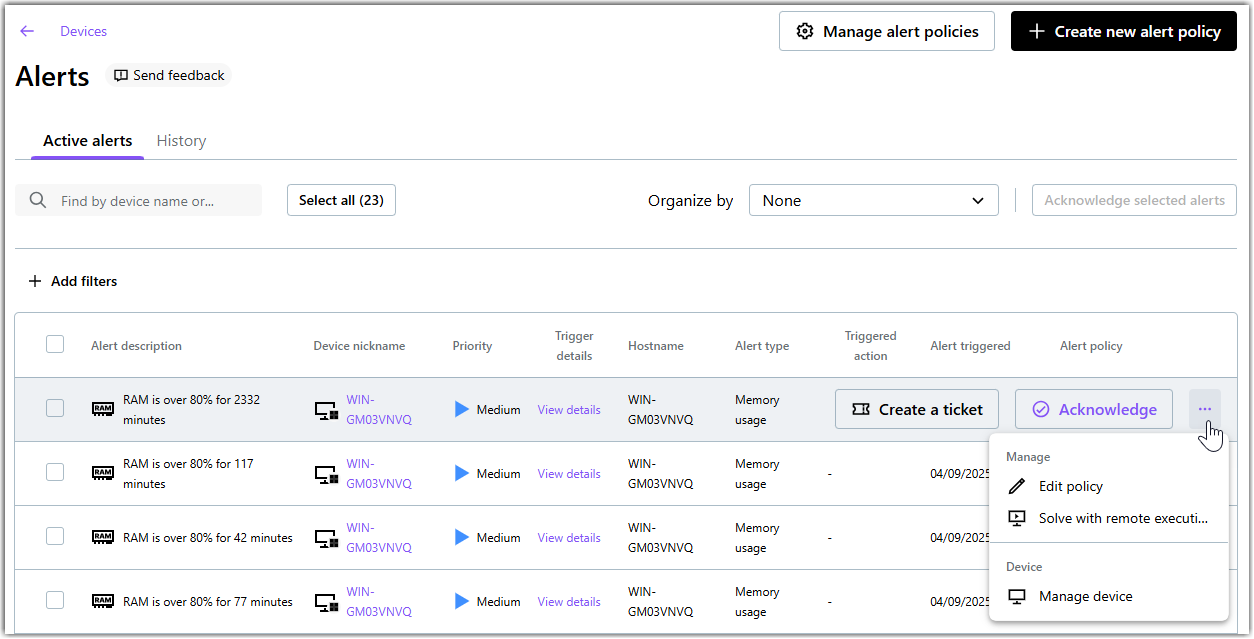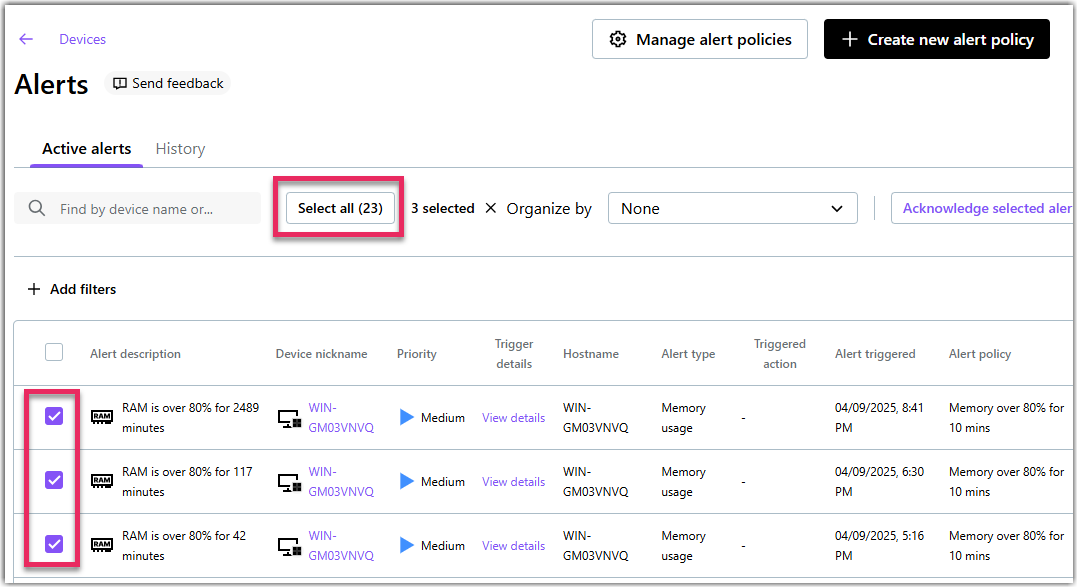Eingehende Alarme verwalten in LogMeIn Resolve
Hier erfahren Sie, wie Sie mit eingehenden Warnmeldungen umgehen.
Remember: Warnungen sind für Benutzer mit Standard- oder Premium-Lizenzen verfügbar. Alarme können nur für verifizierte Geräte eingerichtet werden.
Important: Wenn sich ein Gerät in einer Gruppe befindet, auf die Sie keinen Zugriff haben, sehen Sie diese Meldung nicht.
Bestätigen Sie mehrere Alarme im Menü Konsole
Je nachdem, wie häufig Sie Benachrichtigungen von Geräten erhalten, kann es sein, dass Sie mehrere Benachrichtigungen der gleichen Art von ein und demselben Gerät erhalten. Wenn Sie eine überwältigende Anzahl von Warnmeldungen haben, können Sie diese einfach auswählen und gemeinsam bestätigen.
Geräte anzeigen, die Alarme auf einem mobilen Gerät auslösen
Before you begin: Um Push-Benachrichtigungen auf Ihrem Mobilgerät zu empfangen, müssen Sie eine Richtlinie einrichten, die Push-Benachrichtigungen speziell an Sie sendet. Weitere Informationen finden Sie unter
Einrichten von Alarmen in LogMeIn Resolve.
Berater können Alarme sowohl in der
Konsole als auch auf ihren mobilen Geräten in der
LogMeIn Resolve Agent App einsehen. Auf dem Handy können Sie jedoch nur die Details des Geräts überprüfen, das einen Alarm ausgelöst hat. Um eine Benachrichtigung zu bestätigen, müssen Sie sich im
Konsole anmelden.
Häufig gestellte Fragen
- Wie kann ich bereits bestätigte Warnmeldungen einsehen?
- Sie können solche Warnungen auf der Registerkarte Chronik der Seite Warnungen einsehen.
- Kann ich die Richtlinie für eine bestätigte Ausschreibung reaktivieren?
-
Bewegen Sie auf der Registerkarte
Chronik der Seite
Alarme den Mauszeiger über einen bestätigten Alarm und wählen Sie
Reaktivieren.
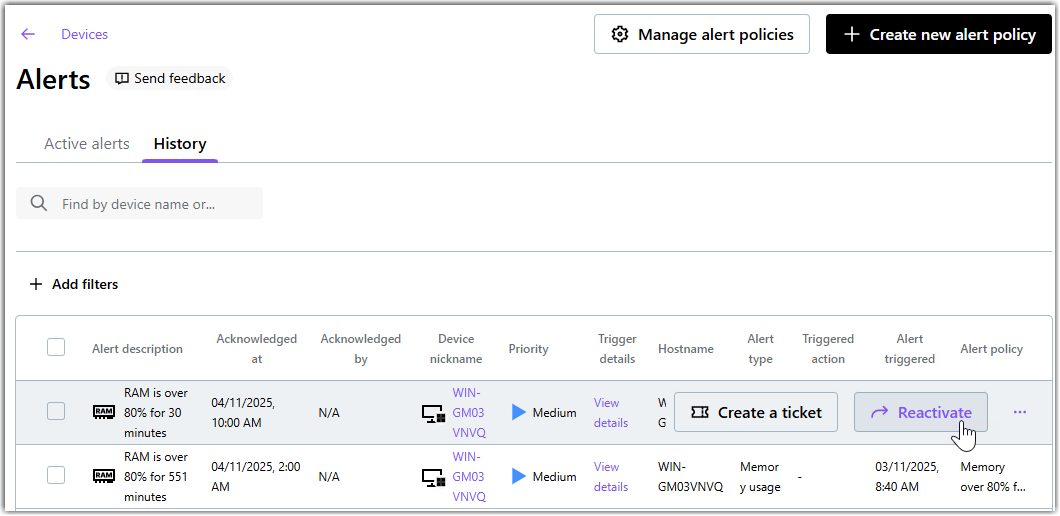
- Was ist, wenn ein Berater keine Push-Benachrichtigungen auf seinem Mobiltelefon empfängt?
-
Vergewissern Sie sich, dass der Techniker die folgenden Einstellungen vorgenommen hat:
- Die Richtlinie für Benachrichtigungen ist so eingerichtet, dass Push-Benachrichtigungen an den Berater gesendet werden.
- Der Berater hat die LogMeIn Resolve App auf seinem Mobilgerät installiert
Article last updated: 17 April, 2025